Automatisch samengevatte gesprekken weergeven en delen
Opmerking
De informatie over de beschikbaarheid van functies is als volgt.
| Dynamics 365 Contact Center – ingesloten | Dynamics 365 Contact Center – zelfstandig | Dynamics 365 Customer Service |
|---|---|---|
| No | Ja | Ja |
Opmerking
Aanvraag is alleen van toepassing op Customer Service.
Deel een door AI gegenereerde samenvatting van een klantgesprek om eenvoudig samen te werken aan een case. Een samenvatting biedt snel context en geeft stappen door die u al hebt genomen om het probleem op te lossen. U kunt alle gesprekken die plaatsvinden op berichtenkanalen zoals Live Chat, Sms of WhatsApp samenvatten. Deze functie ondersteunt ook bot-naar-agent-gesprekken, spraakgesprekken met transcriptie ingeschakeld en Microsoft Teams-gesprekken.
Een gesprekssamenvatting voor gesprekken weergeven en delen
Wanneer u aan een gespreksaanvraag van een klant werkt, selecteert u AI-samenvatting weergeven.
Opmerking
U krijgt geen samenvatting te zien als het gesprek niet ten minste drie berichten van de klant bevat.
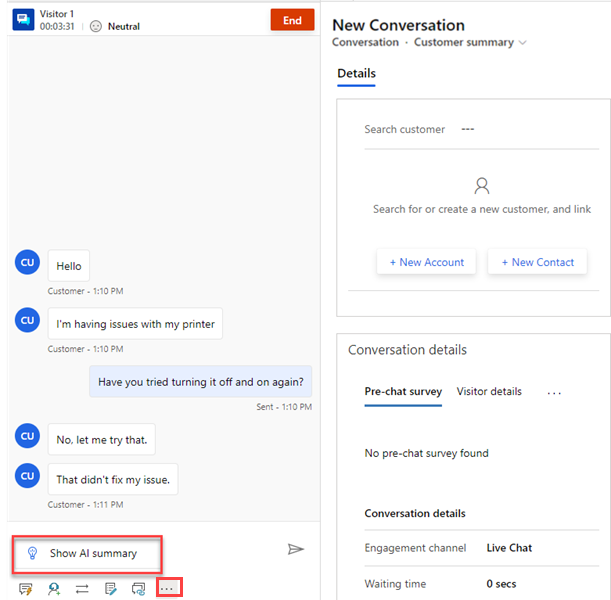
Alleen de agent kan de samenvatting zien. De samenvatting bevat de volgende onderdelen:
Probleembeschrijving: vat de belangrijkste klantproblemen samen die in een gesprek moeten worden opgelost. Het model heeft minimaal drie klantberichten nodig om de probleembeschrijving te genereren.
Oplossing geprobeerd: geeft een samenvatting van alle probleemoplossingsstappen of mogelijke oplossingen die agenten hebben geprobeerd. Als het model geen oplossing op basis van de transcriptie kan identificeren, is deze sectie leeg. Als de case is opgelost of het gesprek wordt beëindigd, wordt dit label weergegeven als Oplossing.
U kunt ook de volgende acties uitvoeren:
- De samenvatting vanuit de kaart kopiëren
- Selecteer Een case maken. Er wordt een nieuwe case gemaakt en de casebeschrijving wordt ingevuld met de samenvatting.
- Feedback over de samenvatting delen.
Op basis van de triggers die zijn ingeschakeld door uw beheerder, wordt automatisch de samenvatting gegenereerd en weergegeven wanneer u een consult met een andere agent aanvraagt, het gesprek doorverbindt of het gesprek beëindigt.
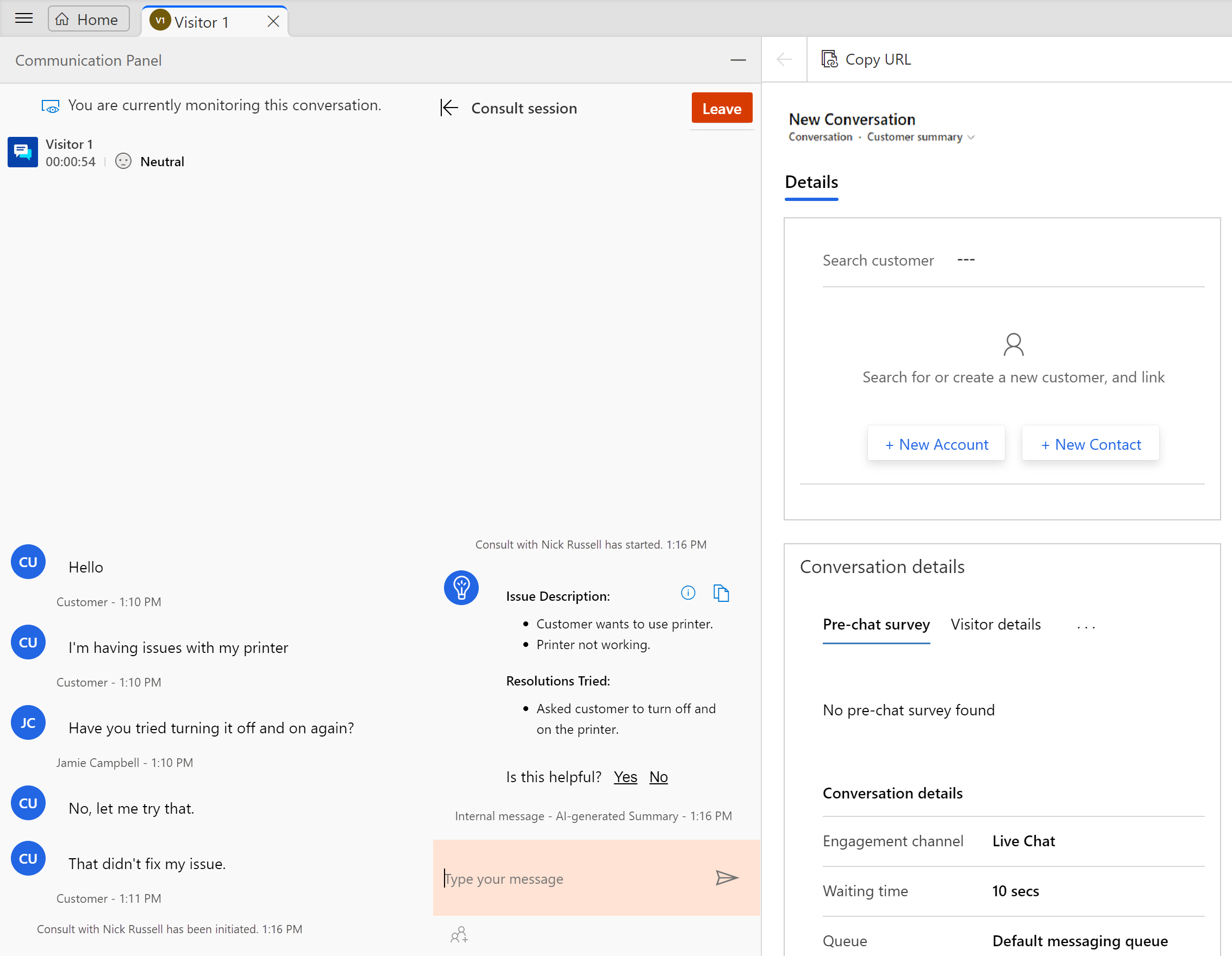
Een gesprekssamenvatting weergeven en delen in een Teams-chat
Wanneer u een case of een gesprek opent, wordt het deelvenster Teams-chat weergegeven rechts van de case of het gesprek.
Selecteer Nieuwe verbonden chat.
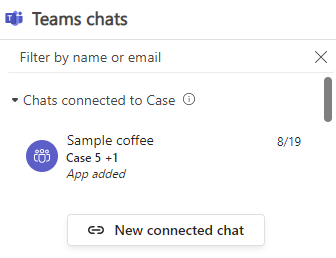
Selecteer een contactpersoon met wie u de chat wilt starten.
Als uw beheerder AI en op regels gebaseerde suggesties heeft ingeschakeld, worden contactpersonen voorgesteld met wie u mogelijk wilt chatten. Dit zijn contactpersonen die ervaring hebben met het oplossen van vergelijkbare cases of die gerelateerd zijn aan de huidige case. U kunt meer dan één contactpersoon selecteren als u een groepschat wilt starten.Voordat u de chat start, kunt u het volgende doen:
- De samenvatting bewerken om meer details te verschaffen.
- Feedback over de automatisch gegenereerde samenvatting delen. Dit helpt het AI-model de gesprekken beter samen te vatten.
- Schakel het selectievakje Een notitie opnemen uit om geen samenvatting op te nemen en de Teams-chat zonder de samenvatting te starten.
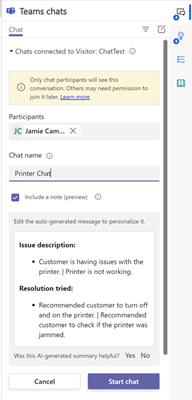
Selecteer Chat starten.
Zie ook
Een door AI gegenereerde gesprekssamenvatting instellen in Dynamics 365 Customer Service
Gespreksoverzichtpagina bekijken en begrijpen in de Verkoophub-app